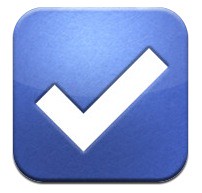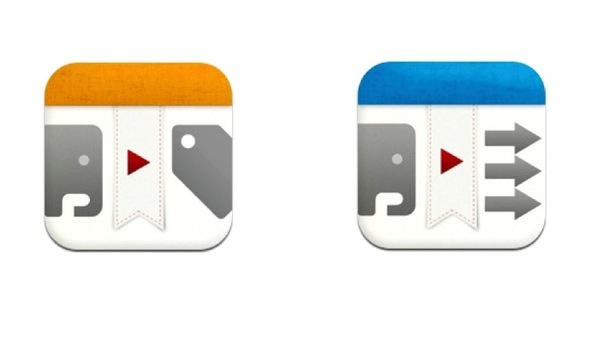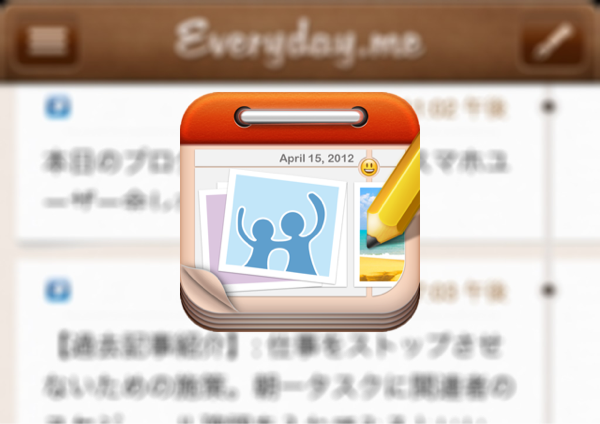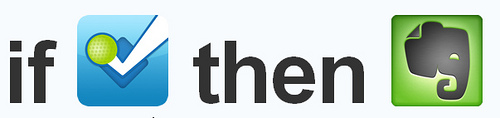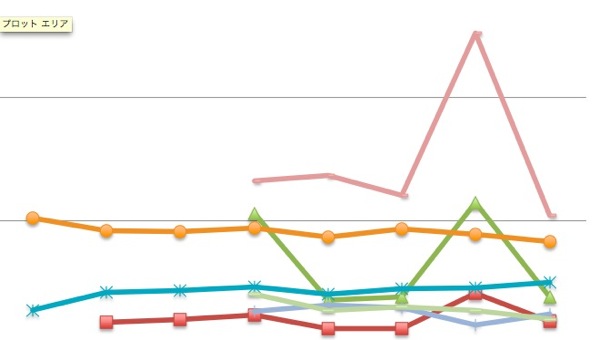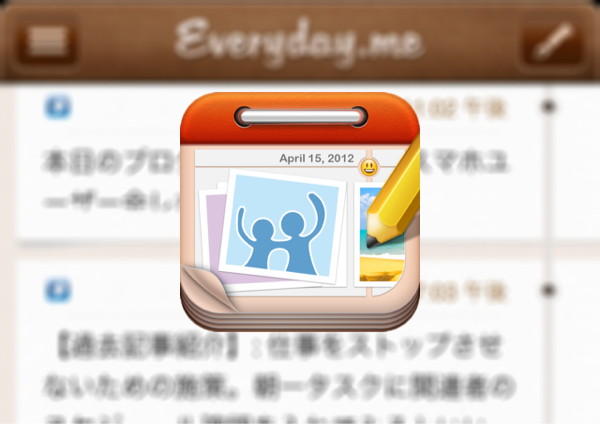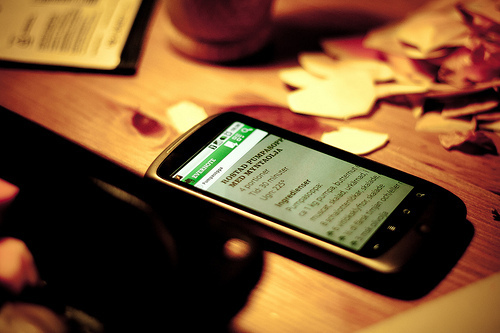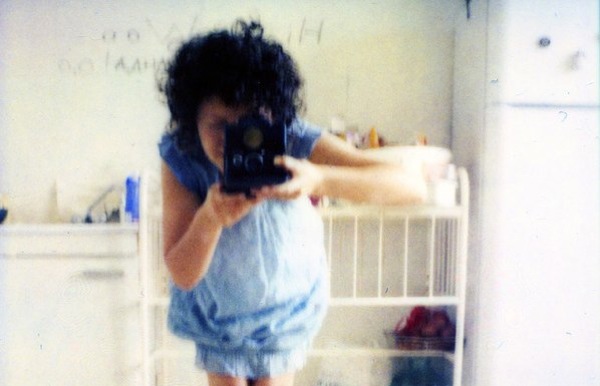どーも。taka(@takaiphone2010)です。
以前に下記のような記事を書きました。
ToDoリストをライフログとして記録することについて考えた | Cross Mode Life
ToDo項目をライフログ化するために、毎日やることリストの画面キャプチャをとるという方法でした。あわせて、画像でのログ化なので検索性が弱いなと感じている部分もありました。
今回はこの運用の中で新たな気付きがあったので書いています。
目次
ToDo項目を消化したら、ライフログとなる
あらためて書きますと、私は、ToDo項目はライフログの中心的な情報と言えると思っています。ToDo項目はやらなければ、やろうとしていたことのログですし、それをこなせば、やったことのログになるわけです。これをToDoをこなした時にログ化できれば、自動的にその日に何をしたのかが残ります。
Evernoteの文字認識機能を忘れていた
上記記事の中では、毎朝、一日のやることリストの画面キャプチャをしているだけで、各ToDoを消化した時には、特に何もしていませんでした。その時のデメリットでもあげているのですが、単純に画像だと検索性が弱いと思っていたのです。
でも、肝心なことを忘れていましたEvernoteには画像内の文字列認識機能があったことを。ライフログをEvernoteに集約している私としては、この機能があれば、画像でも検索性は弱くないんじゃないかと思ったわけです。(なんで、こんなことに気づかなかったんだろ、、)
アプリに表示された文字列なのでバッチリひっかかる
ということで、これまでのToDo項目名でEvernoteのライフログの中を検索してみました。結果はバッチリ引っかかります!
アプリ上に表示された文字列なので文体が正確なので的確に引っかかります。
▼withEverで検索してみます。例えば、『ビアガーデン』で。(例えば、前にいつ頃ビアガーデンにいったかな?といった時に使える)
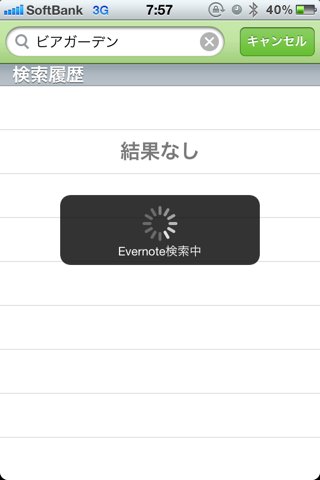
▼引っかかりました。ライフログ化した写真のノートです。その中を覗くと。
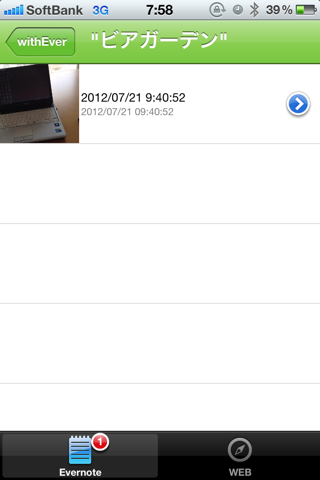
▼ありました!その日にやるToDo項目をキャプチャした画像が引っかかってます。
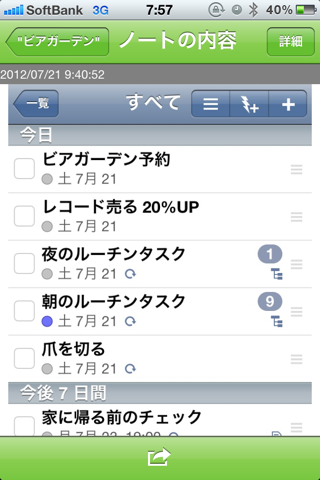
ToDoを消化したときにも画面キャプチャをとる
今回、アプリの画面キャプチャを画像として保存するだけでも、検索性は十分確保できることがわかったので、その後は、ToDo項目を消化した時にもToDoアプリの画面キャプチャを撮って残していっています。
写真にはタイムスタンプ情報も含まれているので、これで、いつ、どのタイミングで何をやったのかというライフログも手軽に残していけそうです。
まとめ
ということで、すごくマニアックな話になったのですが、私のライフログのとり方の中での新たな気づきについてでした。
気づきの内容をまとめると、アプリ内で表示されている文字列は、正確性があるので、画像として、Evernoteに保存しても、結構検索で引っかかって使えるよ。という話です。(当たり前と言えば当たり前なのですが。)
あらためてライフログを溜め込むにはEvernoteが最高だなと思いました。
Posted from するぷろ for iPhone.